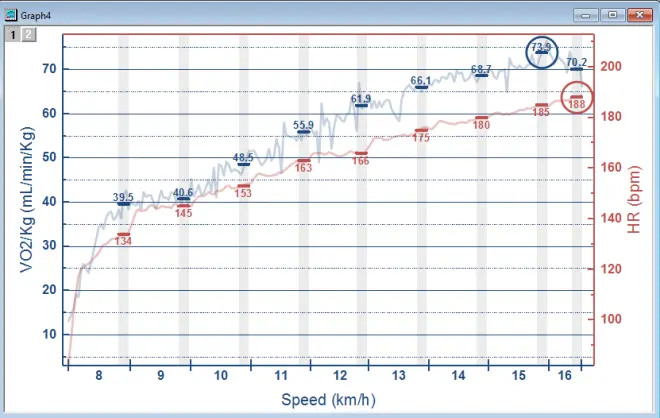应用案例详解 - 从数据到图形
项目文件下载链接:http://blog.originlab.com/wp-content/uploads/2017/04/MultiFeature-1.zip
这个 Blog 通过一个真实的例子展示 Origin 绘图,表达你的数据,这个例子进行了最大摄氧量(VO2max) 测试, 并绘制这期间氧气消耗和心率随时间的变化,期间受试者在跑步机上跑动,从 8km/h 开始,每2分钟增加1km/h,直到疲惫。 数据和图表由 INSEP 的 Antoine Couturier 提供。本 Blog 中介绍的功能包括
添加参考线,显示信号平均的周期
使用 2 点线段图来显示平均值
自定义 X 增量,对应每个速度增量和测试尾点
自定义 X 刻度标签,对应于速度, 并在主刻度之间定位标签
为新数据添加新图层以创建双Y图
自定义点使其显示为大圆圈,用于显示最大值
在图形中,特定时间范围 (阴影区域) 内的平均值显示为图形上的小横线。X 标签是根据速度自定义的,居中位于主刻度之间。请先下载置顶项目文件并解压缩它。您可以在 Result 文件夹中查看生成的图形。或者, 您也可以转到 Data 文件夹,并按照以下步骤自己生成绘图:
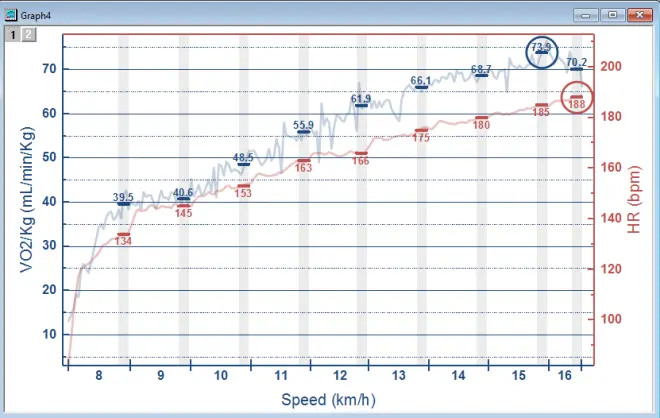
1. 激活所需数据所在的 Data 文件夹中的 Book1 。首先,让我们绘制一段时间内的耗氧量图。高亮选择 B 列 (VO2/Kg), 然后选择 Plot:2D:Line 以创建线图。
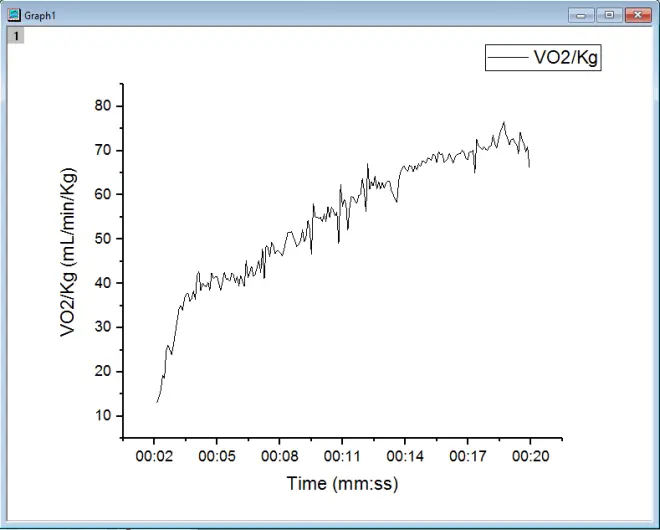
2. 双击线图以打开 Plot Details 对话框。在 Line 选项卡下,将 Width 设置为 3,将Transparency 设置为75%。单击 Color 旁边的三角形按钮,在 Custom 下方单击空颜色条目以添加新颜色。 在 # 之外的文本框中输入1F497C,然后单击 OK。单击 Apply,图形应如下所示:
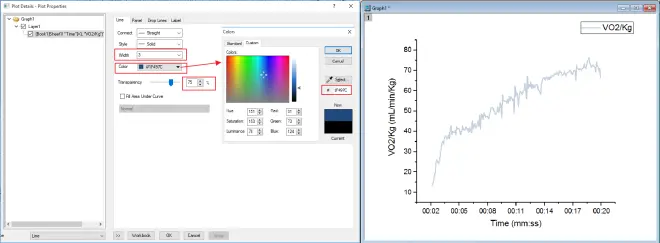
3. 现在,让我们添加第二个绘图。返回到工作表 Book1, 高亮选中列 E (Mean VO2)。将鼠标悬停在列的边缘,直到光标更改为绘图符号,将列拖放到图形中。双击此新绘图打开绘图细节对话框。在 Line 选项卡下,将 Connect 设置为2 Point Segment,将 Width 设置为4。单击 Color 的下拉列表, 然后从 "Recent Colors" 列表中选择以前创建的新颜色。单击 OK。
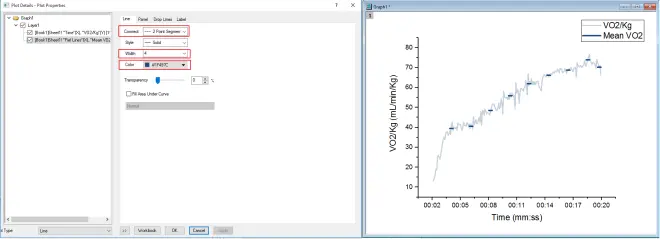
4. 接下来,我们将标签添加到第二个图形。选择列 H (Label VO2) 并将其拖放入图形中,绘制为线图。双击绘图以打开 Plot Details 对话框。将 Plot Type 更改为 Scatter。在 Symbol 选项卡下,将 Size设置为 0。因为我们只需要标签,不想显示符号。

5. 转到 Label 选项卡, 选中 Enable 框,将标签 Size 设置为 15,将标签 Color 设置为之前创建的颜色。将 Position 设置为 Above 。加粗标签。单击 OK 按钮。
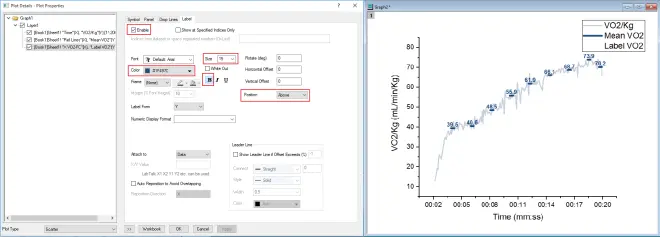
6. 双击 X 轴打开上轴设置对话框。首先在 Scale 选项卡下, Major Ticks 分支下方, 将 Type 设置为"By Column Positions",并将 Position 设置为 col(J) ("X Axis")。 将 Minor Ticks Count为0。
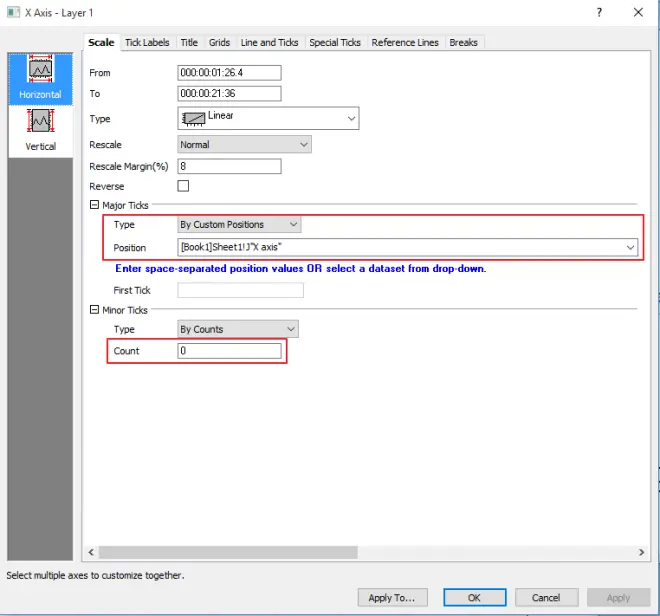
7. 选择 Tick Labels 选项卡,然后选择 Display 子选项卡,将 Type 设置为"Text from dataset",并将 Dataset Name 设置为 Col(K) ("Tick labels")。
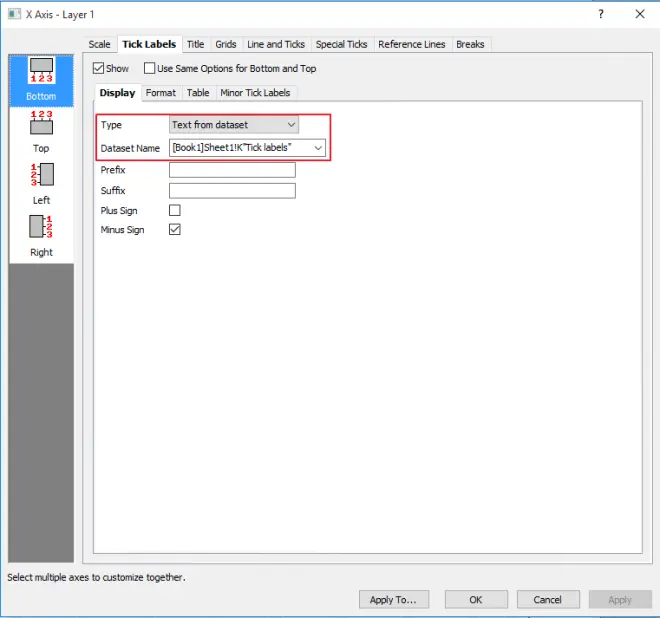
8. 选择 Format 选项卡。将 Color 设置为 "Dark Blue"。勾选 Bold 旁边的框。将 Alignment设置为"Center between Ticks"。单击 Apply,刻度标签应显示如下:
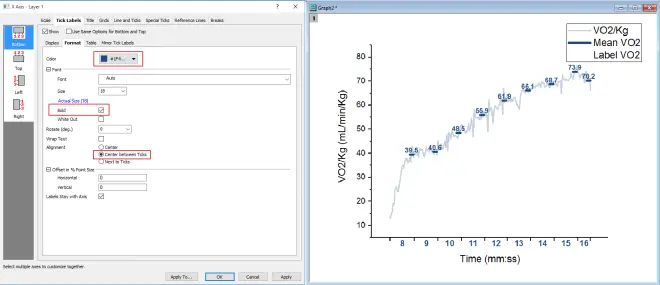
9. 选择 Reference Lines 选项卡。将 Reference Lines at Values 设置为列 D (Ref Lines)。选中 Alternate Fill 复选框。 我们只想显示参考线之间的填充,但是不想显示参考线。因此,单击 Line 标题中的复选框两次, 以清除 Line 列中的所有复选框。单击 Details...,选择左侧的所有添加行, 并将 Transparency 设置为70。
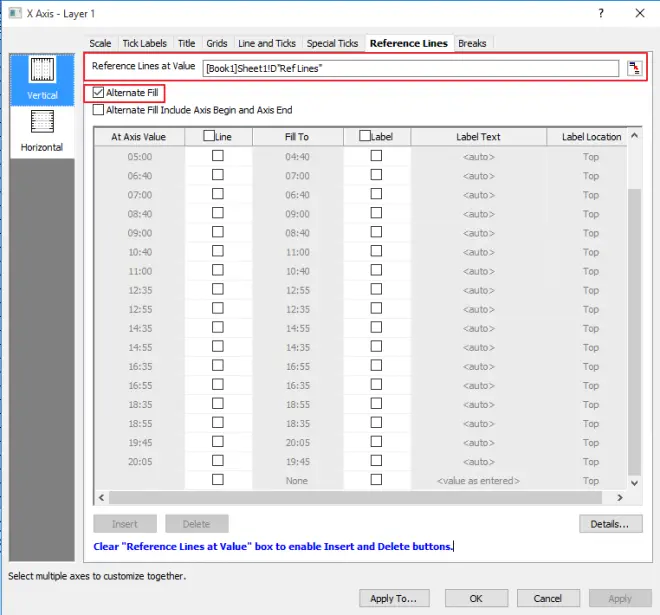
10. 选择 Grids 选项卡, 然后在左侧面板中选择 Horizontal 。选中此复选框可显示主网格线和次网格线,也相应地更改颜色。
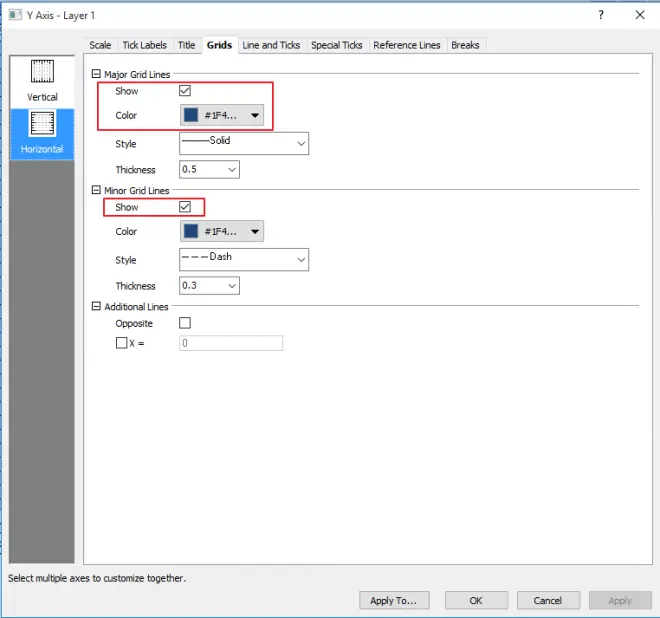
11. 自定义刻度线标签、轴标题等的颜色和格式。完成后, 该图应如下所示。
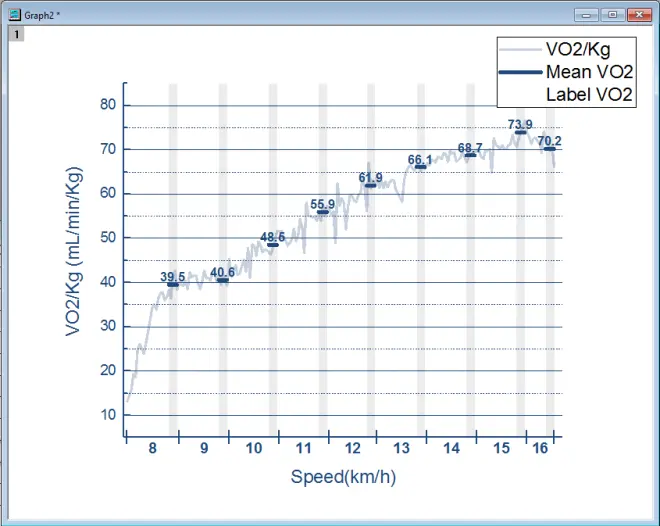
12. 心率值与耗氧量值有很大不同。因此, 我们要用一个单独的Y 轴绘制它们。首先单击 Add Top-X Right-Y Layer 按钮在 Origin 工作区添加新图层。
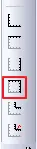
13.我们希望两个图层使用相同的X轴。 因此,在第二层内双击以打开Plot Details 对话框。 选择 Link Axes Scales 标签。 将 Link to 设置为 Layer1 。 将 X Axis Link设置为 Straight (1 to 1)。 将轴的color更改为“C0504D”(高亮选择图层中的轴,单击菜单栏中的 Line/Border color按钮将其设置为其他颜色)。 相应地去自定义其他轴格式。
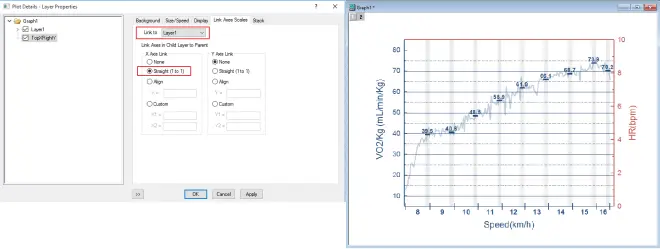
14. 重复步骤 1 ~ 11, 在Layer2中绘制类似的图形。这一次使用列 C(HR bpm)、F(Mean HR) 和 I(Label HR)作为线图,"Step" 图和标签。完成后,图形如下所示:
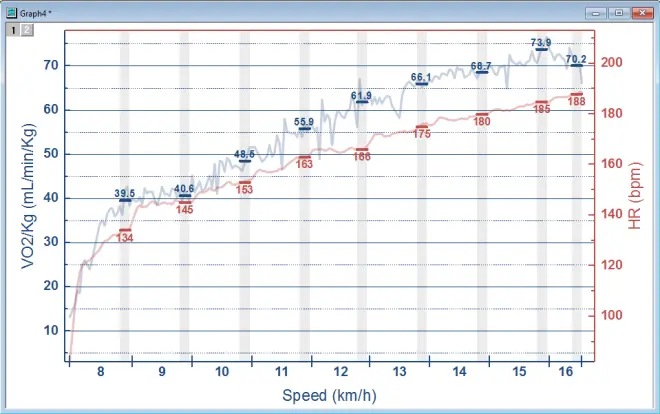
15.最后,我们将用大圆圈来标记最大平均值:按住 Ctrl 键并双击符号标签“73.9”以打开 Plot Details 对话框。 在 Label 标签下,将 Vertical Offset 设置为40,将 Position 设置为 Center。 选择 Symbol 标签,将 symbol type 设置为 Open circle,将 Size 设置为 40 和Fill Color 到 None。 对最大心率平均值为188的点做同样的操作。
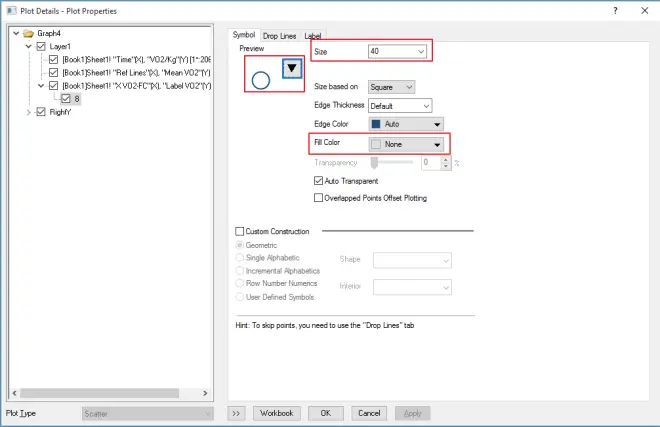
16. 单击 OK 会得到最终图形: